如何关闭win10应用程序通知消息 win10应用程序通知消息的设置教程
更新时间:2023-07-08 15:48:03作者:xiaoliu
如何关闭win10应用程序通知消息,在使用Windows 10系统时,我们经常会收到各种应用程序的通知消息,有时候这些消息可能会干扰我们的工作或者娱乐,那么如何关闭Win10应用程序的通知消息呢?下面就为大家详细介绍一下Win10应用程序通知消息的设置教程。
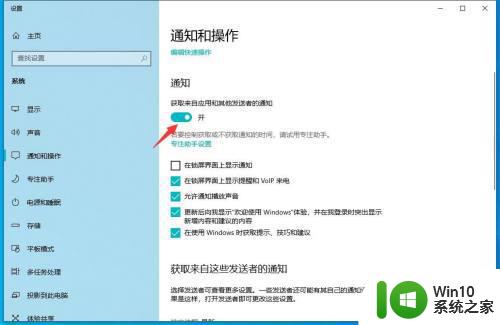
具体方法如下:
1、我们在电脑桌面右键空白位置,选择显示设置。
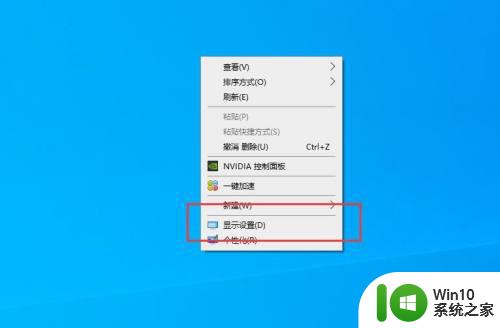
2、在弹出的窗口中点击打开通知和操作。
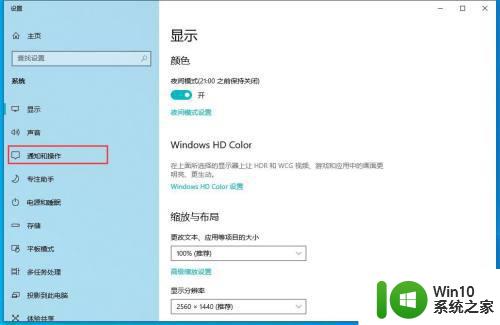
3、这时我们根据自己的需要可以关闭相应的消息通知,小编这里就在锁屏界面上显示通知进行关闭。
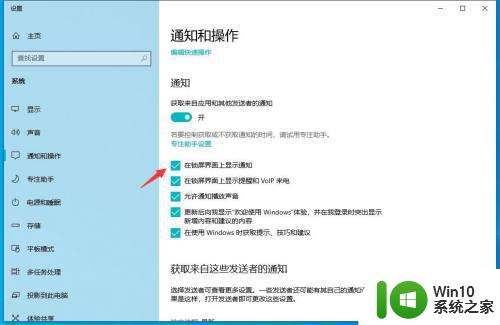
4、如果想关闭所有的消息通知,可以直接点击箭头所指的开关按钮。
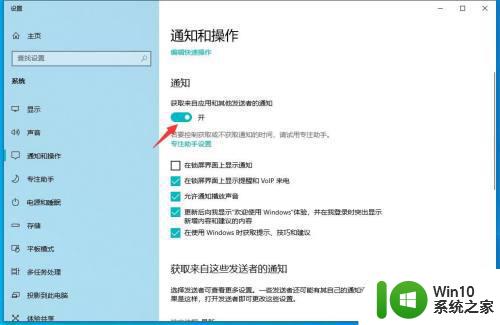
5、这样关闭之后以后将不会再有任何的消息通知提醒了,直接点击窗口右上角关闭按钮退出设置。
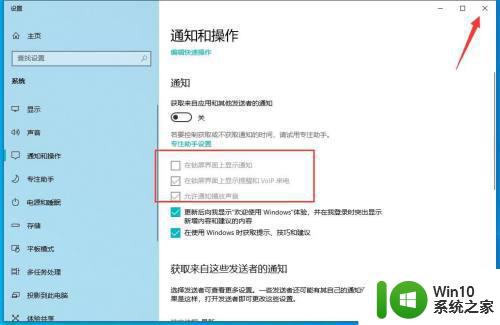
以上是关于如何关闭Win10应用程序通知消息的全部内容,如果出现相同情况,请按照小编的方法解决。
如何关闭win10应用程序通知消息 win10应用程序通知消息的设置教程相关教程
- win10取消软件通知的方法 win10如何关闭应用程序通知
- 让win10显示消息通知栏的设置教程 win10电脑消息通知栏没有显示
- win10把消息通知彻底关闭的方法 win10怎么把通知关掉
- 怎么清除Win10应用通知里的垃圾信息 Win10应用通知如何清除垃圾信息
- win10屏蔽通知消息推送的最佳方法 win10如何关闭通知消息推送
- WIN10怎样让QQ通知消息显示在任务栏 WIN10怎样设置QQ消息通知显示在任务栏
- Win10系统通知消息的时间怎么延长 Win10系统通知消息显示时间如何调整
- win10关闭防火墙通知的方法 Win10防火墙总弹出通知消息怎么关闭
- win10电脑屏蔽操作中心消息的方法 Windows10系统如何关闭操作中心通知
- win10系统如何关闭软件通知 win10如何取消软件通知的弹出
- 如何取消系统更新通知 win10如何关闭烦人的更新通知
- w7关闭w10推送消息的方法 Windows 7如何停止Windows 10的通知推送
- 蜘蛛侠:暗影之网win10无法运行解决方法 蜘蛛侠暗影之网win10闪退解决方法
- win10玩只狼:影逝二度游戏卡顿什么原因 win10玩只狼:影逝二度游戏卡顿的处理方法 win10只狼影逝二度游戏卡顿解决方法
- 《极品飞车13:变速》win10无法启动解决方法 极品飞车13变速win10闪退解决方法
- win10桌面图标设置没有权限访问如何处理 Win10桌面图标权限访问被拒绝怎么办
win10系统教程推荐
- 1 蜘蛛侠:暗影之网win10无法运行解决方法 蜘蛛侠暗影之网win10闪退解决方法
- 2 win10桌面图标设置没有权限访问如何处理 Win10桌面图标权限访问被拒绝怎么办
- 3 win10关闭个人信息收集的最佳方法 如何在win10中关闭个人信息收集
- 4 英雄联盟win10无法初始化图像设备怎么办 英雄联盟win10启动黑屏怎么解决
- 5 win10需要来自system权限才能删除解决方法 Win10删除文件需要管理员权限解决方法
- 6 win10电脑查看激活密码的快捷方法 win10电脑激活密码查看方法
- 7 win10平板模式怎么切换电脑模式快捷键 win10平板模式如何切换至电脑模式
- 8 win10 usb无法识别鼠标无法操作如何修复 Win10 USB接口无法识别鼠标怎么办
- 9 笔记本电脑win10更新后开机黑屏很久才有画面如何修复 win10更新后笔记本电脑开机黑屏怎么办
- 10 电脑w10设备管理器里没有蓝牙怎么办 电脑w10蓝牙设备管理器找不到
win10系统推荐
- 1 番茄家园ghost win10 32位官方最新版下载v2023.12
- 2 萝卜家园ghost win10 32位安装稳定版下载v2023.12
- 3 电脑公司ghost win10 64位专业免激活版v2023.12
- 4 番茄家园ghost win10 32位旗舰破解版v2023.12
- 5 索尼笔记本ghost win10 64位原版正式版v2023.12
- 6 系统之家ghost win10 64位u盘家庭版v2023.12
- 7 电脑公司ghost win10 64位官方破解版v2023.12
- 8 系统之家windows10 64位原版安装版v2023.12
- 9 深度技术ghost win10 64位极速稳定版v2023.12
- 10 雨林木风ghost win10 64位专业旗舰版v2023.12